カーネルをアップグレードするためのubuntu16.04メソッドの手順
1.環境
仮想マシンで実行されているUbuntu16.04で、コマンド uname -rを使用して、現在のシステムカーネルバージョンを表示します。
現在のバージョンは4.15.0-45-genericです
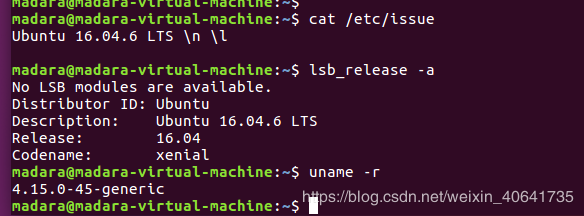
アップグレードするカーネルは4.20.2です
2.必要な材料を準備します
ウェブサイト https:// kernel.ubuntu.com /〜kernel-ppa / mainline /にアクセスして、アップグレードするカーネルバージョンをダウンロードします
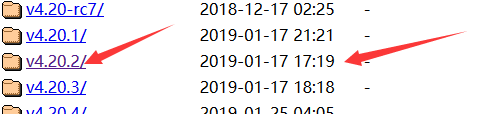
対応するファイルを選択してください。私のものはamd64です。
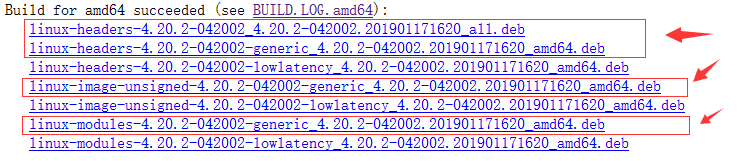
コマンドを使用してダウンロードします(Webからダウンロードすることもできます)
wget https://kernel.ubuntu.com/~kernel-ppa/mainline/v4.20.2/linux-headers-4.20.2-042002_4.20.2-042002.201901171620_all.deb
wget https://kernel.ubuntu.com/~kernel-ppa/mainline/v4.20.2/linux-headers-4.20.2-042002-generic_4.20.2-042002.201901171620_amd64.deb
wget https://kernel.ubuntu.com/~kernel-ppa/mainline/v4.20.2/linux-image-unsigned-4.20.2-042002-generic_4.20.2-042002.201901171620_amd64.deb
wget https://kernel.ubuntu.com/~kernel-ppa/mainline/v4.20.2/linux-modules-4.20.2-042002-generic_4.20.2-042002.201901171620_amd64.deb
3、インストール
コマンド sudo dpkg -i * .debを使用します
インストールが完了したら、ubuntuシステムを再起動し、コマンド uname -rを使用して、現在のバージョン番号を表示します。

カーネルのアップグレードは成功しました。
第四に、問題と解決策に遭遇する
インストール中に表示されます

解決する:
パッケージlibssl1.1をインストールする必要があります。コマンドを直接使用すると、インストールは失敗します。ソースを追加する必要があります。このパッケージの更新データは、ubuntuによって公式に認識されているソースからのみ更新できます。
このWebサイトにアクセスして、 https:// packages.ubuntu.com / bionic / libssl1.1を表示します。
自分のシステムに対応するものを選択してください
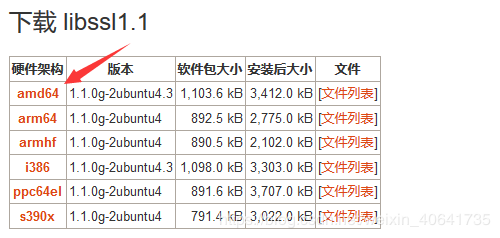
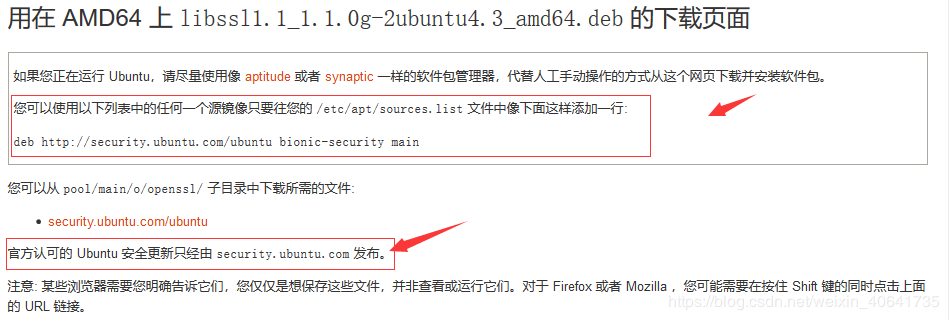
公式ソースをsource.listに追加します。
コマンドを使用してファイル sudo vi / etc / apt / sources.listを開きます
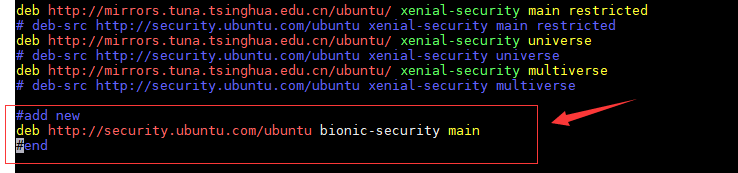
保存して終了し、ソースの sudo apt-get updateを更新してから、libssl1.1をインストールし、ターミナルでコマンド sudo apt-get install libssl1.1を入力して、 sudo dpkg -i * .debを再度実行します。インストールに成功しました。
**5.参照URL **
https://www.linuxidc.com/Linux/2016-05/131481.htm
Recommended Posts